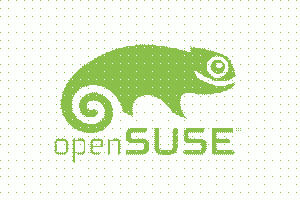O openSUSE, ou SUSE para os íntimos, é uma distro tradicional, ao lado do Red Hat, do Slackware e do Debian.
Na verdade, suas origens remontam à Alemanha em 1992 e, no começo, era baseado no próprio Slackware — e só tinha a pretensão de ser uma versão localizada deste.
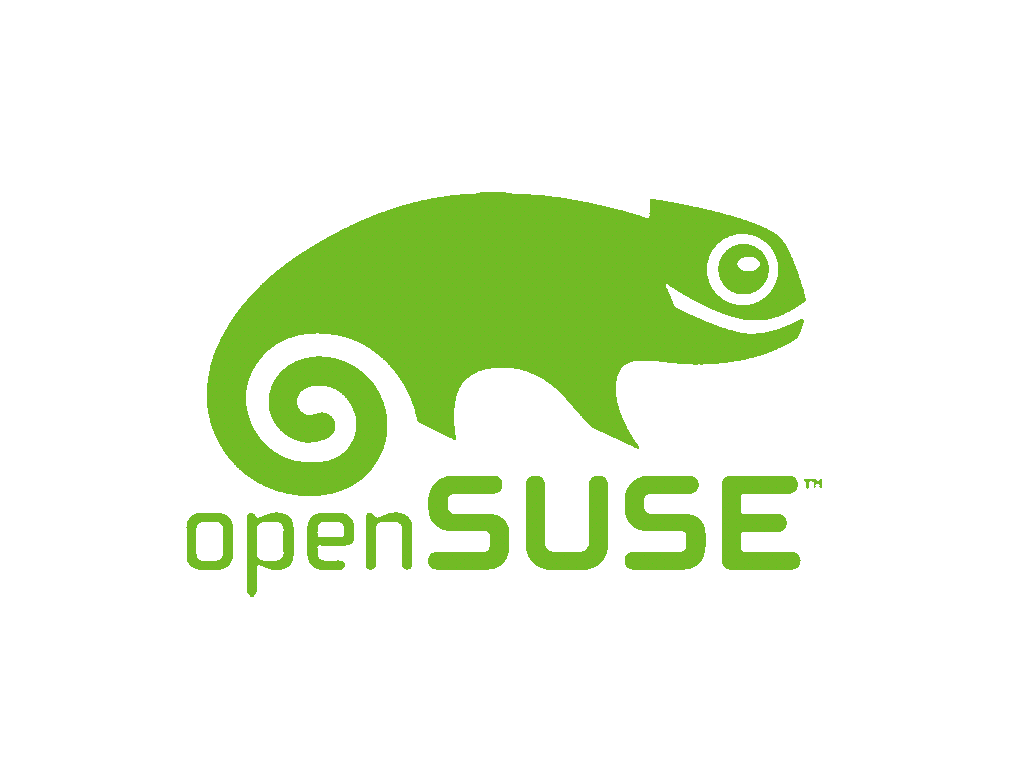
Com o tempo, a comunidade de usuários e desenvolvedores do SUSE construíram sua própria história.
Tal como qualquer outra distro GNU/Linux, o openSUSE pode ser instalado em inúmeras mídias — flash drives (pendrives), Blu-ray, DVD, CD etc.
Existe, ainda, a possibilidade (por que não) de ser instalado via rede (netinstall), como o Debian e Ubuntu.
Neste texto, vou mostrar como é simples instalar o sistema em um pendrive.
Recomendo a leitura de Como gravar o Linux em um pendrive, para tirar dúvidas e obter algumas dicas extra — especialmente se você nunca usou o comando dd ou gravou o Linux em um pendrive.

Onde baixar o openSUSE
Tal como outros sistemas operacionais GNU/Linux, o openSUSE também tem várias versões para escolha.
Este post é baseado no openSUSE 13.2 e vou baixar e gravar no pendrive a versão openSUSE Leap 42.1.
Você pode encontrar a versão desejada do seu openSUSE aqui.
Como gravar o openSUSE em um pendrive
Se você estiver usando outra versão do Linux ou pretende instalar outra versão do openSUSE, o procedimento que segue é o mesmo para todos. Só tome o cuidado de adaptá-lo nos nomes e nas versões das imagens dos sistemas operacionais.
Abrir o terminal e executar o comando dd é o meio mais rápido de realizar a tarefa.
O passo a passo, que segue, deve ser executado com privilégios de superusuário — portanto, seja cuidadoso(a).
O comando dd vai apagar todos os dados do disco no qual for executado. Por isto, você deve se certificar de que está executando-o no disco certo (no pendrive, por exemplo).
Conecte o seu pendrive à porta USB e não o monte.
Para saber a localização exata do seu pendrive, use o comando lsblk.
lsblk
Se aparecer opções, como ‘sdb1’, ‘sdb2’, por exemplo, não os use.
Neste caso, faça referẽncia ao endereço raiz do dispositivo: apenas ‘sdb’.
NAME MAJ:MIN RM SIZE RO TYPE MOUNTPOINT sda 8:0 0 465,8G 0 disk ├─sda1 8:1 0 18,6G 0 part / ├─sda2 8:2 0 440,5G 0 part /home └─sda3 8:3 0 6,6G 0 part [SWAP] sdb 8:16 1 3,7G 0 disk └─sdb1 8:17 1 3,7G 0 part sr0 11:0 1 303,5M 0 rom
Uma vez determinado o endereço correto do seu pendrive, execute o seguinte procedimento nele:
# substitua o /dev/sdb pelo correto, no seu sistema: sudo dd if=./openSUSE-Leap-42.1-DVD-x86_64.iso of=/dev/sdb bs=4M; sync
Aguarde alguns segundos (ou minutos).
Quando o terminal ficar livre novamente, remova o pendrive ou apenas dê um reboot no sistema.
Não esqueça de ajustar o BIOS, para ele dar boot pelo pendrive.
Os passos que seguem são opcionais.
Se preferir, antes de gravar a distro no pendrive, é possível fazer backup dele, antes de iniciar o processo que irá apagar todo o seu conteúdo:
sudo dd if=/dev/sdb of=./conteudo-pendrive.backup bs=4M; sync
Mais tarde, você poderá restaurar o conteúdo no pendrive, invertendo o comando acima:
sudo dd if=./conteudo-pendrive.backup of=/dev/sdb bs=4M; sync
Se quiser ler mais, confira nossos outros artigos sobre o openSUSE.